我们在上网的时候经常会遇到这样的问题,但是当我们真正遇到的时候,我们就必须去解决。就像小编今天说的笔记本怎么连接宽带。那么这是如何运作的呢?接下来我就给大家介绍一下如何将笔记本电脑连接宽带。
事实上,当我们连接互联网时,即使一天没有问题,但过一段时间或者很长一段时间后总会出现问题。我们遇到的问题无非就是无法连接宽带、网络错误码等问题。那么今天我们就来看看笔记本怎么连接宽带的解决方法。
1、右键单击桌面右下角的网络图标,然后单击“打开网络和共享中心”。

笔记本电脑连接宽带电脑图1
2、打开后,找到并点击“设置新的连接或网络”。
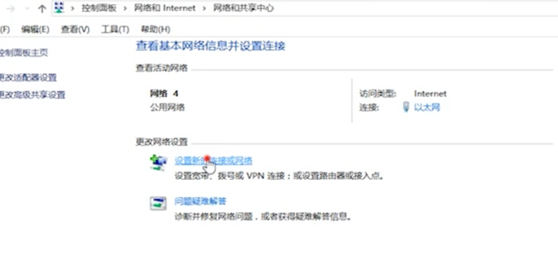
连接宽带电脑示意图-2
3. 然后单击“连接到互联网”。
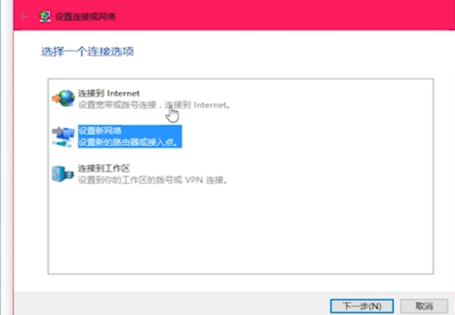
连接宽带电脑示意图-3
4.然后单击“设置新连接”,然后单击“宽带(PPPOE)”。
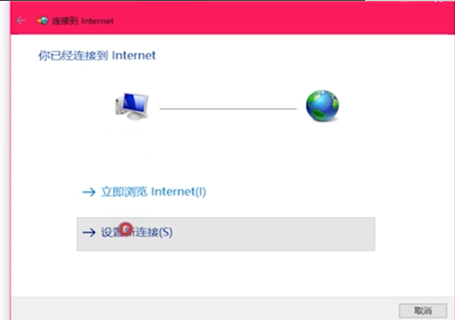
笔记本电脑连接宽带电脑图4
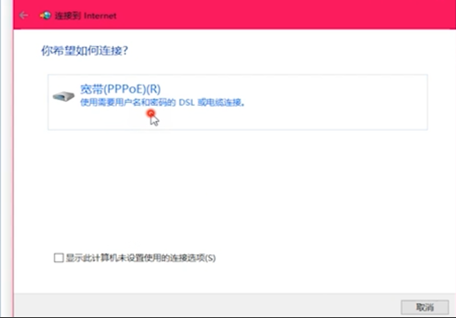
宽带电脑连接图-5
5、最后在点击的页面输入您的账号和密码,然后点击连接。
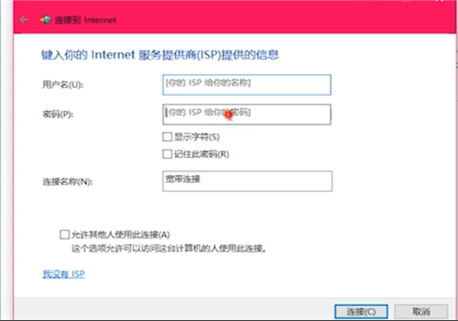
笔记本电脑连接宽带电脑示意图-6
你不觉得我上面提到的步骤并不难吗?然后赶紧尝试一下。我先告辞了~
分享到: